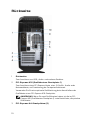Alienware Aurora R5 Schnellstartanleitung
- Typ
- Schnellstartanleitung

Aurora R5
Setup und technische Daten
Computer-Modell: Alienware Aurora R5
Vorschriftenmodell: D23M
Vorschriftentyp: D23M001

Anmerkungen,
Vorsichtshinweise und
Warnungen
ANMERKUNG: Eine ANMERKUNG liefert wichtige Informationen, mit denen Sie
den Computer besser einsetzen können.
VORSICHT: Ein VORSICHTSHINWEIS macht darauf aufmerksam,
dass bei Nichtbefolgung von Anweisungen eine Beschädigung
der Hardware oder ein Verlust von Daten droht, und zeigt auf, wie
derartige Probleme vermieden werden können.
WARNUNG: Durch eine WARNUNG werden Sie auf
Gefahrenquellen hingewiesen, die materielle Schäden,
Verletzungen oder sogar den Tod von Personen zur Folge haben
können.
© 2016 Dell Inc. Alle Rechte vorbehalten. Dieses Produkt ist durch US-amerikanische
und internationale Urheberrechtsgesetze und nach sonstigen Rechten an geistigem Eigentum
geschützt. Dell und das Dell Logo sind Marken von Dell Inc. in den Vereinigten Staaten und/oder
anderen Geltungsbereichen. Alle anderen in diesem Dokument genannten Marken und
Handelsbezeichnungen sind möglicherweise Marken der entsprechenden Unternehmen.
2016-04
Rev. A00

Inhaltsverzeichnis
Einrichten des Computers..................................................4
Virtual Reality (VR)-Headset einrichten —
optional........................................................................................7
Anzeigen..................................................................................... 8
Vorderseite..........................................................................................................8
Rückseite........................................................................................................... 10
Rückseite............................................................................................................12
Technische Daten.................................................................15
Abmessungen und Gewicht.............................................................................. 15
Systeminformationen....................................................................................... 15
Speicher............................................................................................................. 15
Anschlüsse und Stecker.................................................................................... 16
Kommunikation................................................................................................. 17
Video...................................................................................................................17
Audio.................................................................................................................. 17
Bei Lagerung......................................................................................................18
Leistungsangaben.............................................................................................18
Computerumgebung......................................................................................... 19
Wie Sie Hilfe bekommen und
Kontaktaufnahme mit Alienware................................ 20
Selbsthilfe-Ressourcen.....................................................................................20
Kontaktaufnahme mit Alienware.....................................................................20
3

Einrichten des Computers
1 Schließen Sie die Tastatur und die Maus an.
2 Schließen Sie das Netzwerkkabel an — optional.
4

3 Schließen Sie den Bildschirm an.
ANMERKUNG: Der DisplayPort auf der Rückseite des Computers ist
abgedeckt. Verbindet die Anzeige mit der diskreten Grafikkarte des
Computers.
ANMERKUNG: Wenn Sie zwei Grafikkarten haben, ist die im PCI-
Express X16 (Grafikkarten-Steckplatz 1) installierte Karte, die primäre
Grafikkarte.
4 Schließen Sie das Stromkabel an.
5

5 Drücken des Betriebsschalters.
6

Virtual Reality (VR)-Headset
einrichten — optional
1 Sie können die Setup-Extras für Ihr VR-Headset auf www.dell.com/
VRsupport herunterladen und ausführen.
2 Verbinden Sie das VR-Headset mit dem gekennzeichneten USB- und HDMI-
Anschluss, wenn Sie dazu aufgefordert werden.
ANMERKUNG: Verbinden Sie Ihr Headset mit dem HDMI-Anschluss
an Ihrer primären Grafikkarte und die Anzeige mit einem der
verfügbaren Anschlüsse an Ihrer Karte.
3 Befolgen Sie die Anweisungen auf dem Bildschirm, um das Setup
abzuschließen.
7

Anzeigen
Vorderseite
1 USB-3.0-Anschlüsse (2)
Zum Anschluss von Peripheriegeräte, wie z. B. Speichergeräten und
Druckern. Bietet Datenübertragungsraten von bis zu 5 GBit/s.
2 Kopfhöreranschluss
Zum Anschluss von Kopfhörern oder Lautsprechern.
3 Mikrofonanschluss
Zum Anschluss eines externen Mikrofons für Tonaufnahmen.
4 USB 3.0-Anschlüsse mit PowerShare (2)
8

Zum Anschluss von Peripheriegeräte, wie z. B. Speichergeräten und
Druckern. Bietet Datenübertragungsraten von bis zu 5 GBit/s.
Mit PowerShare können Sie Ihr USB-Gerät sogar aufladen, wenn Ihr
Computer ausgeschaltet ist.
5 AlienHead/ Betriebsschalter
Drücken Sie den Betriebsschalter, um den Computer einzuschalten, wenn
er ausgeschaltet oder im Standby-Modus ist.
Drücken Sie den Betriebsschalter, um den Computers herunterzufahren,
falls er eingeschaltet ist.
Drücken und 4 Sekunden lang halten, um ein Herunterfahren des
Computers zu erzwingen.
6 Optisches Laufwerk (optional)
Liest und beschreibt CDs, DVDs und Blu-ray Discs verwendet werden.
7 Auswurftaste für optisches Laufwerk
Zum Öffnen oder Schließen des optischen Laufwerkschachts drücken.
9

Rückseite
1 Rückseite
Zum Anschluss von USB-, Audio- und anderen Geräten.
2 PCI-Express X16 (Grafikkarten-Steckplatz 1)
Zum Anschluss einer PCI-Express-Karte, wie z. B. Grafik-, Audio- oder
Netzwerkkarte, zur Erweiterung der Computerfunktionen.
Verwenden Sie für eine optimale Grafikleistung beim Anschließen der
Grafikkarte einen PCI-Express-X16-Steckplatz.
ANMERKUNG: Wenn Sie zwei Grafikkarten haben, ist die im PCI-
Express X16 (Grafikkarten-Steckplatz 1) installierte Karte, die primäre
Grafikkarte.
3 PCI-Express X4-Steckplätze (2)
10

Zum Anschluss einer PCI-Express-Karte, wie z. B. Grafik-, Audio- oder
Netzwerkkarte, zur Erweiterung der Computerfunktionen.
4 PCI-Express X16 (Grafikkarten-Steckplatz 2)
Zum Anschluss einer PCI-Express-Karte, wie z. B. Grafik-, Audio- oder
Netzwerkkarte, zur Erweiterung der Computerfunktionen.
Verwenden Sie für eine optimale Grafikleistung beim Anschließen der
Grafikkarte einen PCI-Express-X16-Steckplatz.
5 Entriegelungsriegel für Netzteil-Einheit (2)
Ermöglicht das Entfernen des Netzteils vom Computer.
6 Diagnosetaste der Stromversorgung
Drücken, um den Stromversorgungszustand zu überprüfen.
7 Diagnoseanzeige der Stromversorgung
Zeigt den Stromversorgungszustand an.
8 Stromversorgungsanschluss
Zum Anschluss eines Stromkabels für die Stromversorgung des
Computers.
9 Entriegelungsriegel für Seitenabdeckung
Ermöglicht das Entfernen der Seitenabdeckung von Computer.
10 Sicherheitskabeleinschub
Zum Anschluss eines Sicherheitskabels, um ein unbefugtes Bewegen des
Computers zu verhindern. Dadurch kann sich der Entriegelungsriegel der
Seitenabdeckung nicht öffnen.
11

Rückseite
1 Festplattenaktivitätsanzeige
Leuchtet, wenn der Computer auf das Festplattenlaufwerk zugreift.
2 Optischer S/PDIF-Anschluss
Zum Anschluss von Verstärkern, Lautsprechern oder eines Fernsehers für
die digitale Audioausgabe über optische Kabel.
3 USB-2.0-Anschlüsse (6)
Zum Anschluss von Peripheriegeräten wie z. B. Speichergeräte und
Drucker. Bietet Datenübertragungsraten von bis zu 480 MBit/s.
4 DisplayPort
Zum Anschluss einer externen Anzeige oder eines Projektors.
ANMERKUNG: Der DisplayPort auf der Rückseite des Computers ist
abgedeckt. Verbindet die Anzeige mit der diskreten Grafikkarte des
Computers.
12

5 USB 3.1 Typ-C-Anschluss
Zum Anschluss von Peripheriegeräten, wie z. B. externen Speichergeräten,
Druckern und externen Anzeigen. Bietet Datenübertragungsraten von bis
zu 10 GBit/s.
6 USB 3.1-Anschluss
Zum Anschluss von Peripheriegeräten, wie z. B. Speichergeräten und
Druckern. Bietet Datenübertragungsraten von bis zu 10 GBit/s.
7 Seitlicher L/R Surround-Anschluss
Zum Anschluss der seitlichen linken und rechten Lautsprecher oder der
Surround-Sound-Lautsprecher.
8 Mikrofonanschluss
Zum Anschluss eines externen Mikrofons für Tonaufnahmen.
9 Vorderer L/R Surround-Leitungsausgangsanschluss
Zum Anschluss von Audioausgabegeräten, wie z. B. Lautsprechern und
Verstärkern. Schließt in einem 5.1-Lautsprecherkanalsetup die vorderen
linken und rechten Lautsprecher an.
10 Eingangsanschluss
Zum Anschluss von Aufzeichnungs- oder Wiedergabegeräten, wie z. B. ein
Mikrofon oder ein CD-Player.
11 Mittlerer/Subwoofer-LFE-Surround-Anschluss
Zum Anschluss des Subwoofers.
ANMERKUNG: Weitere Informationen zum Lautsprechersetup
können Sie der mit dem System gelieferten Dokumentation
entnehmen.
12 Hinterer L/R Surround-Anschluss
Zum Anschluss von Audioausgabegeräten, wie z. B. Lautsprechern und
Verstärkern. Schließt in einem 5.1-Lautsprecherkanalsetup die hinteren
linken und rechten Lautsprecher an.
13 USB-3.0-Anschlüsse (3)
Zum Anschluss von Peripheriegeräte, wie z. B. Speichergeräten und
Druckern. Bietet Datenübertragungsraten von bis zu 5 GBit/s.
14 Netzwerkanschluss
Zum Anschluss eines Ethernetkabels (RJ45) von einem Router oder
Breitbandmodem für den Netzwerk- oder Internetzugang.
Die beiden Leuchtanzeigen neben dem Anschluss zeigen
Konnektivitätsstatus und Netzwerkaktivität an.
13

15 S/PDIF-Koaxialanschluss
Zum Anschluss von Verstärkern, Lautsprechern oder eines Fernsehers für
die digitale Audioausgabe über koaxiale Kabel.
14

Technische Daten
Abmessungen und Gewicht
Höhe 472,5 mm (18,60 Zoll)
Breite 212 mm (8,34 Zoll)
Tiefe 360,50 mm (14,19 Zoll)
Gewicht 14,62 kg (32,23 Pfund)
ANMERKUNG: Das Gewicht des Computers
variiert je nach bestellter Konfiguration und
Fertigungsunterschieden.
Systeminformationen
Computermodell
Alienware Aurora R5
Prozessor
• Intel Core i3 der 6. Generation
• Intel Core i5/i5k der 6. Generation
• Intel Core i7/i7k der 6. Generation
ANMERKUNG: Wenn Ihr Computer mit
einem Intel Core i5k- oder Intel Core i7k-
Prozessor geliefert wird, können Sie die
Verarbeitungsgeschwindigkeit über die
Standardangaben übertakten.
Chipsatz Intel Z170 Chipsatz
Speicher
Steckplätze
Vier DIMM-Sockel
Typ DDR4
Geschwindigkeit
• 2133 MHz
• Bis zu 2400 MHz mit XMP (optional)
15

Unterstützte
Konfigurationen
4 GB, 8 GB, 16 GB, 32 GB und 64 GB
Anschlüsse und Stecker
Rückseite:
Netzwerk Ein RJ45-Anschluss
USB
• Sechs USB 2.0-Anschlüsse
• Ein USB 3.1 Typ-C-Anschluss
• Ein USB 3.1-Anschluss
• Drei USB 3.0-Anschlüsse
Audio
• Ein Audioeingangs-/Mikrofonanschluss
• Ein optischer S/PDIF-Anschluss
• Ein koaxialer S/PDIF-Anschluss
• Ein vorderer L/R-Surround-
Leitungsausgangsanschluss
• Ein seitlicher L/R-Surround-Anschluss
• Ein hinterer L/R-Surround-Anschluss
• Ein mittlerer/Subwoofer-LFE-Surround-
Anschluss
• Ein Leitungseingangsanschluss (Line-in)
Video Ein DisplayPort
ANMERKUNG: Der DisplayPort auf der
Rückseite des Computers ist abgedeckt.
Verbindet die Anzeige mit der diskreten
Grafikkarte des Computers.
Frontblende:
USB
• Zwei USB 3.0-Anschlüsse
• Zwei USB 3.0-Anschlüsse mit PowerShare
Audio
• Ein Audioausgangs-/Kopfhöreranschluss
• Ein Audioeingangs-/Mikrofonanschluss
16

Kommunikation
Ethernet 10/100/1000 MBit/s Killer E2400 Ethernet-
Controller in Systemplatine integriert
Wireless
• 802.11b/g/n
• 802.11ac
• Bluetooth 4.1/Bluetooth 4.2
Video
Integriert:
Controller Intel HD-Grafikkarte 530
Speicher Gemeinsam genutzter Systemspeicher
Separat:
Typ Bis zu zwei PCI-Express X16, einfache Baubreite/
doppelte Breite, volle Baulänge (maximal 10,5
Zoll)
ANMERKUNG: Die Grafikkonfiguration auf
Ihrem Desktop variiert je nach bestellter
Grafikkartenkonfiguration.
Controller
• AMD oder NVIDIA
• Unterstützt auch Dual AMD oder NVIDIA
(SLI)
Speicher Bis zu 6 GB
Audio
Controller
Realtek ALC3861
Typ Integriertes 7.1-Kanal-Audio mit S/PDIF-
Unterstützung
17

Bei Lagerung
Schnittstelle SATA 6 GBit/s
Extern zugänglich Ein 5,25-Zoll-Laufwerkschacht für DVD+/-RW-
Laufwerk, Blu-ray Disc-Kombi (optional) oder
Blu-ray Disc-Brenner (optional)
Intern zugänglich
SSD-Laufwerk (Solid State
Drive)
Eine M.2-Festplatte
ANMERKUNG: Wenn Sie ein M.2-Laufwerk
erworben haben, ist es als primäres
Festplattenlaufwerk zugewiesen und alle
anderen SATA-Laufwerke in Ihrem
Computer sind als sekundäre Laufwerke
zugewiesen.
ein 3,5-Zoll-
Laufwerkschacht
Für ein 3,5-Zoll-SATA-Laufwerk oder zwei 2,5-
Zoll-SATA-Laufwerke (optional)
ANMERKUNG: Wenn Ihr Computer mit
einem 3,5-Zoll-SATA-Laufwerk geliefert
wird, ist dieses das Primärlaufwerk. Wenn
Ihr Computer mit zwei 2,5-Zoll-SATA-
Laufwerken geliefert wird, ist eines das
Primärlaufwerk und das andere das
Sekundärlaufwerk.
Zwei 2,5-Zoll-
Laufwerkschächte
Für zwei 2,5-Zoll-SATA-Laufwerke
ANMERKUNG: Die in diese
Laufwerkschächte installierten SATA-
Laufwerke sind Sekundärlaufwerke.
Leistungsangaben
Eingangsspannung
100–240 V Wechselspannung
Eingangsfrequenz 50 Hz–60 Hz
Temperaturbereich
Betrieb 5 °C bis 50°C (41 °F bis 122°F)
Bei Lagerung –40° C bis 70° C (–40° F bis 158° F)
18

Typ 460 W 850 W
Eingangsstrom (maximal): 8 A 10 A
Ausgangsstrom: 3,3 V/ 17 A, 5 V/ 25 A,
12 VA/ 18 A, 12 VB/ 16 A,
12 VC/ 8 A, 5 Vaux/ 3 A
3,3 V/ 20 A, 5 V/ 20 A,
12 VA/ 32 A, 12 VB/ 48 A,
12 VD/ 16 A, -12 V/ 0,5 A,
5 Vaux/ 4 A
Nennausgangsspannung: 3,3 V, 5 V, 12 VA, 12 VB,
12 VC, 5 Vaux
3,3 V, 5 V, 12 VA, 12 VB,
12 VD, -12 V, 5 Vaux
Computerumgebung
Luftverschmutzungsklasse: G2 oder niedriger gemäß ISA-S71.04-1985
Betrieb Bei Lagerung
Temperaturbereich 5 °C bis 35 °C (41 °F bis 95
°F)
-40 °C bis 65 °C (–40°F bis
149°F)
Relative
Luftfeuchtigkeit
(maximal)
10 % bis 90 % (nicht-
kondensierend)
0 % bis 95 % (nicht-
kondensierend)
Vibration
(Maximum)
0,26 G
Effektivbeschleunigung
(GRMS)
1,37 G
Effektivbeschleunigung
(GRMS)
Stoßeinwirkung
(maximal)
*
40 G für 2 ms bei einer
Geschwindigkeitsänderun
g von 20 Zoll/s (51 cm/s)
†
105 G für 2 ms bei einer
Geschwindigkeitsänderun
g von 52,5 Zoll/s
(133 cm/s)
‡
Höhe über NN
(maximal)
-15,20 m bis 3048 m (-50
Fuß bis 10.000 Fuß)
–15,20 m bis 10.668 m (–
50 Fuß bis 35.000 Fuß)
* Gemessen über ein Vibrationsspektrum, das eine Benutzerumgebung simuliert.
† Gemessen mit einem 2-ms-Halbsinus-Impuls mit in Betrieb befindlicher Festplatte.
19

Wie Sie Hilfe bekommen und
Kontaktaufnahme mit
Alienware
Selbsthilfe-Ressourcen
Über diese Online-Selbsthilfe-Ressourcen erhalten Sie Informationen und Hilfe
zu Alienware-Produkten und -Services:
Informationen zu Produkten und
Services von Alienware
www.alienware.com
Informationen zur Behebung von
Störungen, Benutzerhandbücher,
Installationsanweisungen, technische
Daten, Blogs für technische Hilfe,
Treiber, Software-Updates usw.
www.alienware.com/gamingservices
Videos mit Schritt-für-Schritt-
Anweisungen zur Wartung des
Computers
www.youtube.com/alienwareservices
Kontaktaufnahme mit Alienware
Informationen zur Kontaktaufnahme mit Alienware für den Verkauf, den
technischen Support und den Kundendienst erhalten Sie unter
www.alienware.com.
ANMERKUNG: Die Verfügbarkeit ist je nach Land und Produkt
unterschiedlich, und bestimmte Dienstleistungen sind in Ihrer Region
eventuell nicht verfügbar.
ANMERKUNG: Wenn Sie nicht über eine aktive Internetverbindung
verfügen, können Sie Kontaktinformationen auch auf Ihrer
Auftragsbestätigung, dem Lieferschein, der Rechnung oder im Dell-
Produktkatalog finden.
20
-
 1
1
-
 2
2
-
 3
3
-
 4
4
-
 5
5
-
 6
6
-
 7
7
-
 8
8
-
 9
9
-
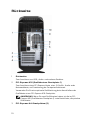 10
10
-
 11
11
-
 12
12
-
 13
13
-
 14
14
-
 15
15
-
 16
16
-
 17
17
-
 18
18
-
 19
19
-
 20
20
Alienware Aurora R5 Schnellstartanleitung
- Typ
- Schnellstartanleitung
Verwandte Artikel
-
Alienware Aurora R7 Spezifikation
-
Alienware Aurora R9 Benutzerhandbuch
-
Alienware Aurora R8 Benutzerhandbuch
-
Alienware Aurora R6 Spezifikation
-
Alienware Aurora R12 Benutzerhandbuch
-
Alienware Aurora R11 Benutzerhandbuch
-
Alienware Alpha R2 & Steam Machine R2 Schnellstartanleitung
-
Alienware Aurora Ryzen Edition R10 Benutzerhandbuch
-
Alienware Aurora Ryzen Edition Benutzerhandbuch
-
Alienware Alpha R2 & Steam Machine R2 Schnellstartanleitung